Reparer WhatsApp bliver ved med at gå ned på Android
Miscellanea / / June 30, 2022
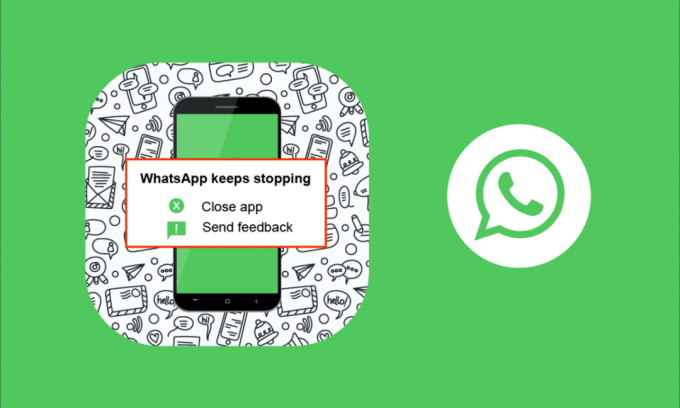
WhatsApp er sjovere og mere kreativt, hvilket er nyttigt at oprette forbindelse til venner, familiemedlemmer, kontorkolleger og mange flere mennesker hvor som helst, når som helst. Men i lighed med andre online-apps er WhatsApp til tider ikke perfekt. Nogle brugere klager over, at appen til tider ikke kan fungere og lukker automatisk ved et nedbrud. Gå ikke i panik! Dette er et simpelt problem, som alle kan løse på egen hånd. Når du står over for, at WhatsApp bliver ved med at gå ned, skal du vide, hvad der forårsager problemet, dette giver dig mulighed for at løse problemet ved at følge de relevante fejlfindingsmetoder. Denne vejledning hjælper dig med at løse WhatsApp-nedbrud Android-problemer med effektive og enkle hacks. Så fortsæt med at læse!
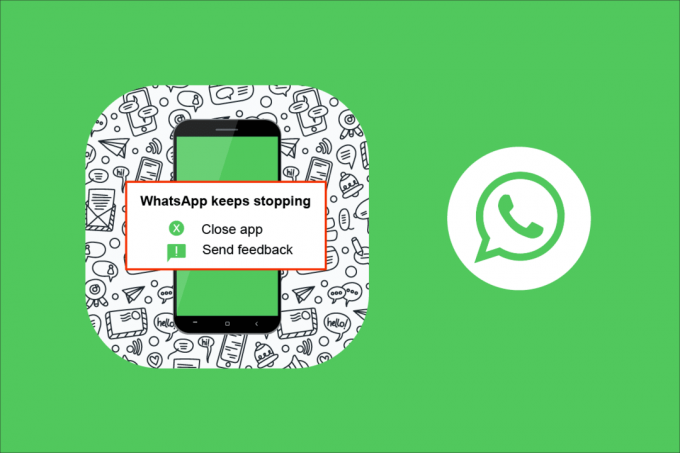
Indhold
- Sådan repareres WhatsApp bliver ved med at crashe på Android
- Metode 1: Genstart WhatsApp
- Metode 2: Genstart Android
- Metode 3: Sikre netværksstabilitet
- Metode 4: Bekræft WhatsApp-serverstatus
- Metode 5: Aktiver baggrundsdata
- Metode 6: Tving lukning af WhatsApp
- Metode 7: Tillad alle tilladelser
- Metode 8: Aktiver WhatsApp Sync
- Metode 9: Slet WhatsApp Cache
- Metode 10: Ryd Android-lagerplads
- Metode 11: Ryd WhatsApp Media
- Metode 12: Kør Malware Scan
- Metode 13: Opdater WhatsApp
- Metode 14: Opdater Android OS
- Metode 15: Geninstaller WhatsApp
- Metode 16: Fabriksindstil Android-enhed
- Metode 17: Kontakt WhatsApp Support
Sådan repareres WhatsApp bliver ved med at crashe på Android
Her er nogle grunde, der bidrager til det diskuterede problem.
- Netværksforbindelsen er ikke stabil.
- WhatsApp-serveren er nede.
- Du har ikke aktiveret baggrundsdata, derfor går appen ned, når du aktiverer batterisparetilstand.
- Korrekte tilladelser gives ikke på WhatsApp.
- Korrupte WhatsApp-cache og data.
- Der er ikke nok plads på din Android.
- Malware, fejl eller virusangreb.
- Forældet app og Android OS.
- Softwarefejl.
Når du står over for problemet, geninstallerer du muligvis ikke appen direkte. Her er nogle fantastiske enkle hacks, der vil hjælpe dig med at løse WhatsApp, der bliver ved med at gå ned med Android-problemet med lethed.
Bemærk: Da smartphones ikke har de samme indstillingsmuligheder, og de varierer fra producent til producent, skal du derfor sikre dig de korrekte indstillinger, før du ændrer nogen. De nævnte trin blev udført på Redmi telefon.
Metode 1: Genstart WhatsApp
Genstart af WhatsApp er den enkleste metode til at løse det hyppige nedbrudsproblem. Trinnene er meget nemme, og du kan implementere dem ved blot at lukke og genåbne appen. Du kan også lukke appen ved at bruge multitasking-menuen.
1. Udgang fra WhatsApp app.
2. Gå derefter til Startskærmen og åbn de nyligt åbnede applikationer.
3. Tryk nu på X-ikon svarende til WhatsApp.

4. Åbn igen WhatsApp og tjek om du står over for problemet igen.
Metode 2: Genstart Android
Hvis du stadig står over for WhatsApp fortsætter med at crashe Android-problem, selv efter genstart af appen, skal du kontrollere, hvornår du genstartede din telefon sidste gang. Hvis din telefon er blevet genstartet i meget lang tid, skal du overveje at genstarte din Android. Følg nedenstående trin for at genstarte din Android.
1. Tryk på Power-knap på din enhed.
2. Tryk på Genstart mulighed eller Sluk mulighed.
Bemærk: Hvis du trykker på Sluk mulighed, skal du holde din Strøm knappen igen for at genstarte din telefon.

3. Når din Android genstarter, skal du kontrollere, om du var i stand til at få adgang til WhatsApp uden problemer.
Læs også:3 måder at deaktivere Whatsapp-opkald
Metode 3: Sikre netværksstabilitet
Hvis du har tilstrækkelig Wi-Fi eller et 4G-signal, vil du ikke få problemer med netværksforbindelsen. Netværksforbindelsesproblemer kan resultere i en langsom kørsel af appen eller en forsinkelse i beskedtjenester. Alligevel kan det nogle gange nedbryde applikationen. For at løse problemet skal du kontrollere, om du har slået dataforbindelsen til på din enhed som anvist nedenfor.
1. Tryk på Indstillinger ikonet på startskærmen.

2. Tryk nu på SIM-kort og mobilnetværk mulighed som vist.
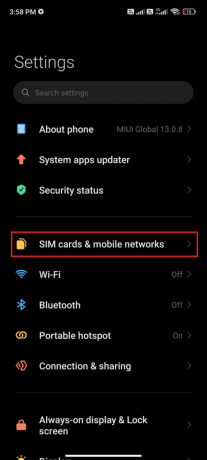
3. Slå derefter til Mobil data mulighed.

4. Hvis du vil bruge et roaming-netværk, når du er ude af din geografiske placering, skal du trykke på Avancerede indstillinger som afbildet.
Bemærk: Den internationale dataroaming-tjeneste kan koste dig ekstra.
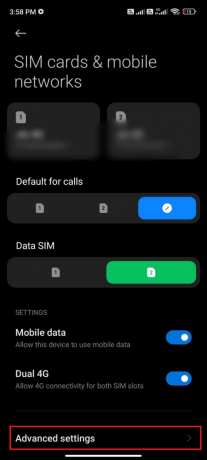
5. Tryk nu på International roaming og vælg Altid som vist.
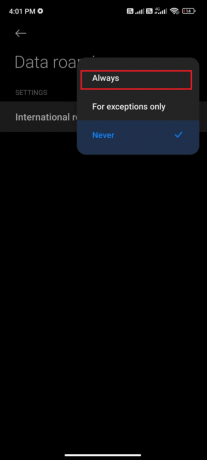
6. Tryk nu på Dataroaming.
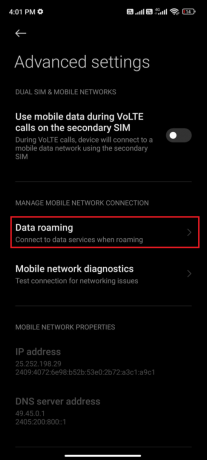
7. Tryk derefter på Tænde for hvis du bliver bedt om det.
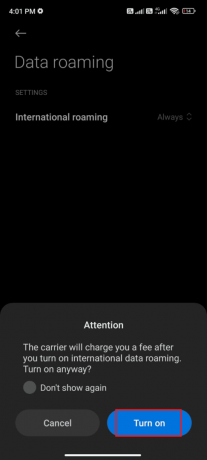
Tjek nu, om du var i stand til at løse WhatsApp-nedbrudsproblemet.
Metode 4: Bekræft WhatsApp-serverstatus
Nogle gange fortsætter WhatsApp med at crashe et problem, der slet ikke er relateret til din enhed. Ja, du læste rigtigt. Nogle serversidefejl sker sjældent, hvilket udløser problemet. Så tjek, om WhatsApp-servere er nede ved at følge nedenstående trin.
1. Naviger til det officielle websted for Neddetektor.
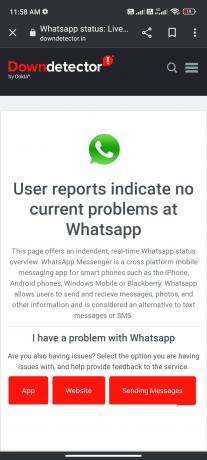
2. Du skal modtage Brugerrapporter indikerer ingen aktuelle problemer på Whatsapp besked.
2A. Hvis du modtager den samme besked, er der ingen serversidefejl. Følg metoderne diskuteret i denne artikel for at løse WhatsApp-nedbrudsproblemet.
2B. Hvis du overvåger nogle usædvanlige meddelelser, skal du vente, indtil det er løst.
Læs også:Sådan tjekker du, om nogen er online på Whatsapp uden at gå online
Metode 5: Aktiver baggrundsdata
På trods af at du aktiverer mobildata, skal du aktivere baggrundsdataforbrug for at sikre, at din telefon gør brug af internetforbindelse, selv i datasparetilstand. Følg som vist.
1. Gå til Indstillinger app.
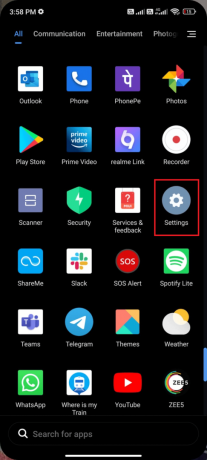
2. Tryk derefter på Apps.
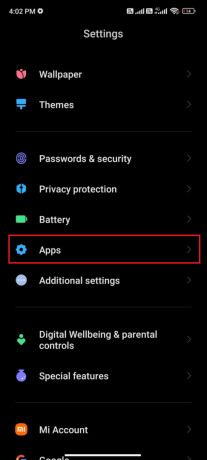
3. Tryk derefter på Administrer apps efterfulgt af WhatsApp som vist.

4. Tryk derefter på Begrænset dataforbrug.
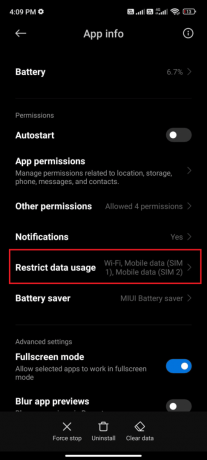
5. Vælg nu begge Trådløst internet og Mobildata (SIM 1) og Mobildata (SIM 2) hvis relevant.
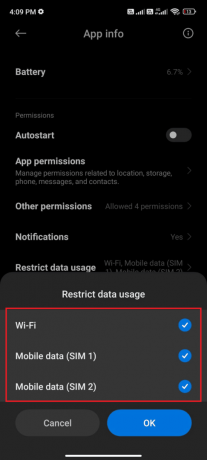
6. Tryk til sidst på Okay.
Metode 6: Tving lukning af WhatsApp
Force lukning af WhatsApp er anderledes end at genstarte den. Når du tvinger din app til at lukke, vil alle processer og data blive tvangslukket, hvilket fører til tab af data. Alligevel vil alle baggrundsopgaver blive lukket, og WhatsApp bliver ved med at gå ned med Android.
1. Start Indstillinger app.

2. Tryk nu på Apps.
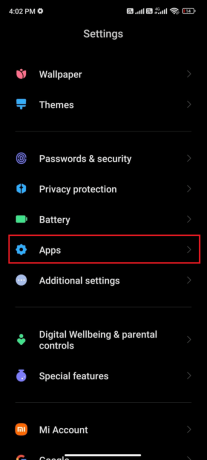
3. Tryk derefter på Administrer apps og næste WhatsApp.

4. Tryk derefter på Tvunget stop.
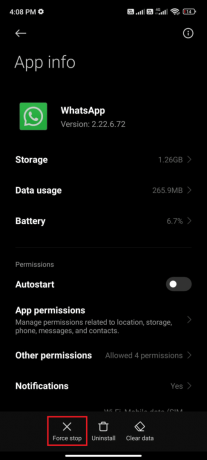
5. Til sidst, hvis du bliver bedt om det, skal du trykke på Okay som vist.
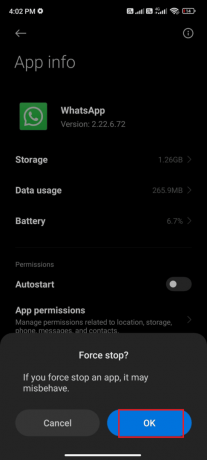
Genstart WhatsApp nu og kontroller, om du kan løse WhatsApp-nedbrudsproblemet eller ej.
Læs også:Sådan ændres skrifttype i WhatsApp
Metode 7: Tillad alle tilladelser
Få funktioner i WhatsApp vil modstå åbning, når du ikke giver tilstrækkelige tilladelser. Sørg for, at du skal aktivere alle tilladelser for appen som anvist nedenfor.
1. Tryk på Indstillinger app.
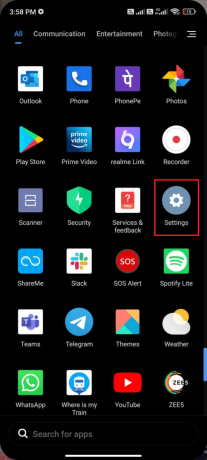
2. Tryk derefter på Apps og tryk derefter på Administrer apps.
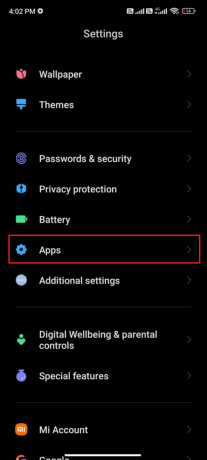
3. Tryk nu på WhatsApp som vist.
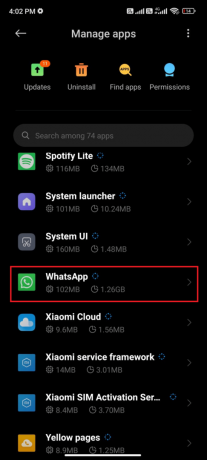
4. Tryk derefter på App-tilladelser.
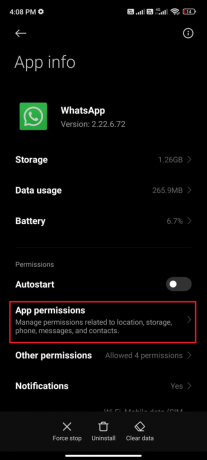
5. Tjek derefter, om du har givet tilladelse til WhatsApp under TILLADT menu.
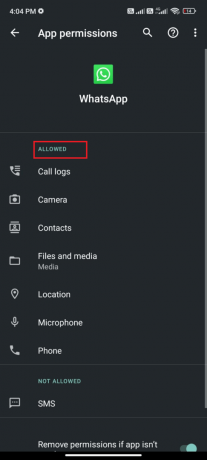
6. Hvis du finder nogle afventende tilladelser under IKKE TILLADET LISTE, og tryk derefter på denne mulighed.
Bemærk: Her, den SMS tilladelse tages som eksempel.

7. Tryk derefter på TILLADE mulighed.
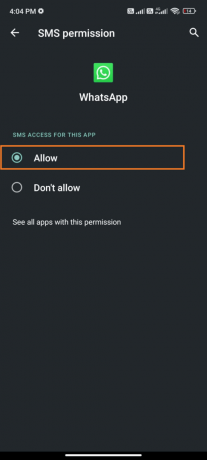
Tjek, om du kan løse WhatsApp-nedbrudsproblemet.
Metode 8: Aktiver WhatsApp Sync
Nogle brugere har bekræftet, at aktivering af WhatsApp-synkroniseringsindstillingen hjalp dem med at løse WhatsApp ved med at gå ned. Her er et par instruktioner til at aktivere WhatsApp-synkronisering på din Android-enhed.
1. Tryk på Indstillinger ikon for at åbne appen.

2. Tryk nu på Konti og synkronisering.
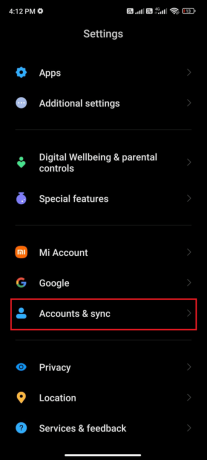
3. Slå nu til Automatisk synkronisering af data mulighed og tryk på Synkronisere mulighed ved siden af WhatsApp som vist.
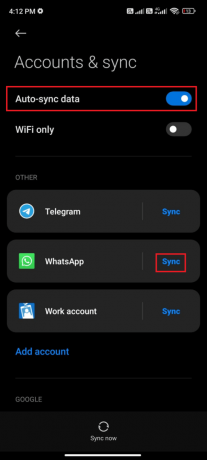
Nu vil dine WhatsApp-data blive synkroniseret. Tjek, om du kan løse et WhatsApp-nedbrud Android-problem nu.
Læs også:Sådan bruger du WhatsApp uden et telefonnummer
Metode 9: Slet WhatsApp Cache
Hver applikation på din enhed vil gøre brug af cache-systemet til at forbedre ydeevnen ved at forbruge meget lave ressourcer. Men denne cache vil ikke hjælpe dig, når de buler over dage. Nogle gange kan de være korrupte, hvilket giver dig problemer. Derfor skal du rydde app-cachen som beskrevet nedenfor for at rette det samme.
1. Naviger til startskærmen, og tryk på Indstillinger ikon.
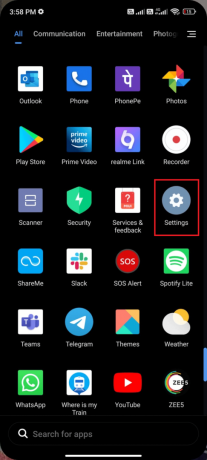
2. Tryk derefter på Apps.

3. Tryk nu på Administrer apps > WhatsApp.
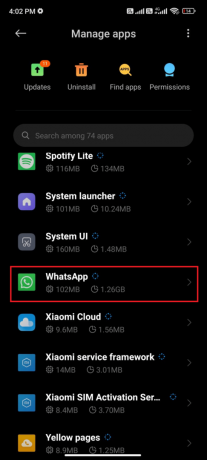
4. Tryk derefter på Opbevaring.
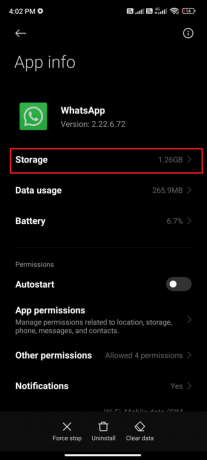
5. Tryk derefter på Slet data og så, Ryd cache som vist.
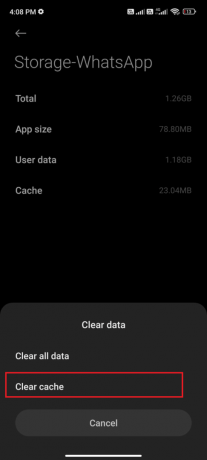
6. Tryk venligst Ryd alle data når du vil slette alle WhatsApp-data.
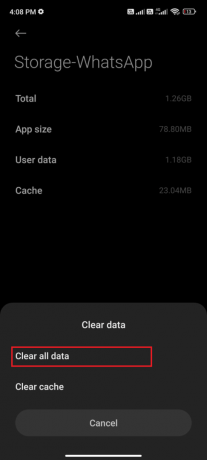
Til sidst skal du kontrollere, om du kan løse et WhatsApp-nedbrud Android-problem.
Metode 10: Ryd Android-lagerplads
Overvej en situation, hvor du har 100+ ulæste beskeder på WhatsApp. I dette tilfælde kører din app langsommere end normalt. Derudover, når du har minimum RAM og ROM lagerplads med næsten brugt plads, går ikke kun WhatsApp ned. Det gør selv alle applikationer. Så udforsk dit interne rum / SD-kortplads og ryd de unødvendige filer, der optager pladsen. Dette hjælper dig med at rydde WhatsApp bliver ved med at crashe Android-problem.
1. Åben Filhåndtering på din Android-enhed.
2. Tryk nu på ikon med tre linjer øverst til venstre på skærmen.
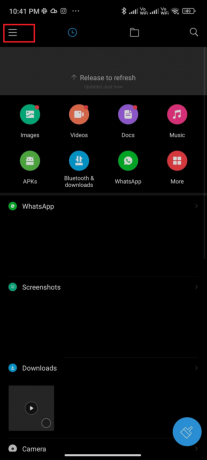
3. Tryk nu på Dybt rent som vist.
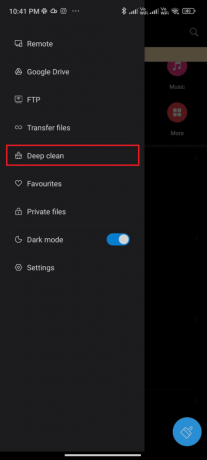
4. Tryk nu på Rengør nu svarende til den kategori, du vil frigøre plads igennem.
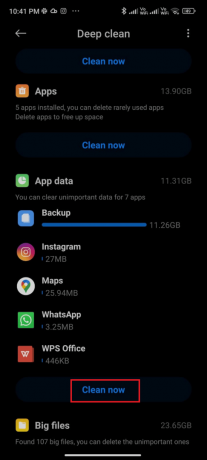
5. Vælg nu alle de unødvendige filer og tryk på Slet valgte filer som afbildet.
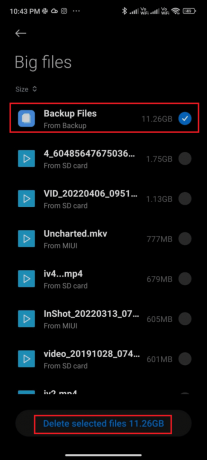
6. Bekræft nu prompten ved at trykke på Okay og genstart din telefon. Kontroller derefter, om du var i stand til at bruge WhatsApp uden problemer med at gå ned.
Læs også:Sådan eksporteres WhatsApp Chat som PDF
Metode 11: Ryd WhatsApp Media
Hvis det ikke hjælper dig at rydde telefonlager, kan du prøve at rydde WhatsApp-medier fra hver chat, hvis de optager for meget intern plads på din enhed. Følg nedenstående trin for at rydde WhatsApp-medier.
1. Naviger til WhatsApp.
2. Tryk her på ikon med tre prikker i øverste hjørne. Vælg derefter Indstillinger.

3. Tryk derefter på Opbevaring og data.
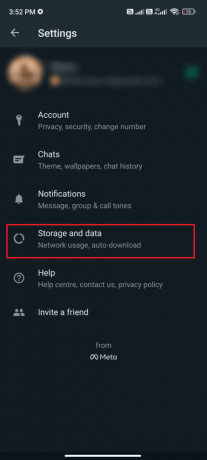
4. Tryk nu på Administrer opbevaring.

5. Vælg enhver chat, der har et højt dataforbrug.
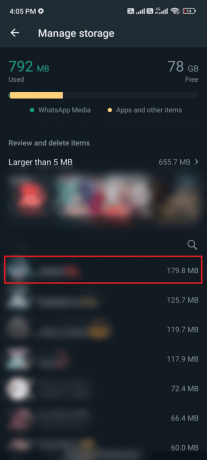
6. Her, tjek Vælg alle boks.
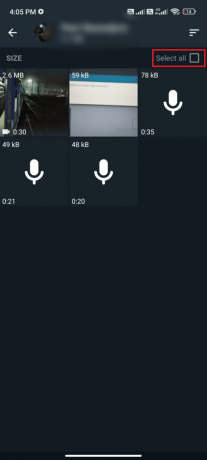
7. Når du har valgt de filer, der skal slettes, skal du trykke på Papirkurv ikon.
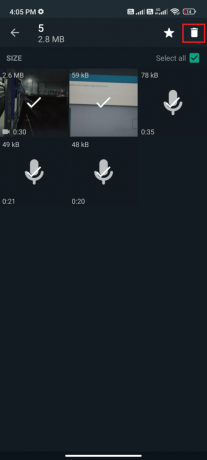
8. Gentag disse trin for at slette medier fra alle chats, hvis de ser ud til at være unødvendige.
Metode 12: Kør Malware Scan
Hvis der er ondsindede filer eller fejl på din enhed, vil du stå over for, at WhatsApp bliver ved med at gå ned. Sørg for, at du for nylig har installeret APK-filer eller downloadet nye apps. Hvis ja, afinstallere apps og tjek om du har løst problemet. Du kan også prøve at installere en antivirus-app og køre en malware-scanning for at sikre, at din enhed er sikker eller ej. Læs vores guide 10 bedste gratis antivirussoftware til Android for at få en idé om, hvilken app du skal vælge, og hvordan du bruger den. Her er et par instruktioner til at køre malware-scanninger på Android ved hjælp af et tredjepartsprogram.
1. Åbn Legetøjsforretning på din Android-mobil.
2. Søg nu efter evt antivirus software som afbildet.

3. Tryk derefter på Installere knap.
4. Vent på, at installationen er fuldført, og tryk på Åben for at starte appen.
Bemærk: Trinnene til at scanne din Android-enhed kan variere afhængigt af den software, du bruger. Her, Avast Antivirus – Scan og fjern virus, renser tages som eksempel. Følg trinene i henhold til din software.
5. Følg instruktionerne på skærmen i appen, og vælg enten Avanceret beskyttelse (kræver abonnement) eller Grundlæggende beskyttelse (ledig).

6. Tryk derefter på START SCANNING.

7. I den næste prompt skal du tillade eller afvise tilladelsesprompten til at scanne dine filer på enheden.
Bemærk: I denne app, hvis du har nægtet denne adgang, vil kun dine apps og indstillinger blive scannet og ikke dine korrupte filer.

8. Vent, indtil appen scanner din enhed fuldstændigt, og når du er færdig, skal du løse de fundne risici ved at følge instruktionerne på skærmen.

9. Dette vil fjerne de korrupte filer eller trusler fra din Android-enhed, så WhatsApp-nedbrudsproblemet vil blive løst nu.
Læs også:Fjern Android-virus uden en fabriksindstilling
Metode 13: Opdater WhatsApp
Systemopdateringer og appopdateringer spiller en stor rolle i at rette fejl og vedligeholde brugeroplevelsen. Når du ikke kan bruge WhatsApp normalt, skal du kontrollere, om der afventer opdateringer. Opdateringer hjælper dig med at introducere en masse nye funktioner, og du kan også løse WhatsApp-nedbrudsproblemet. Følg nedenstående trin for at opdatere WhatsApp.
1. Naviger til din Startskærmen og tryk Legetøjsforretning.
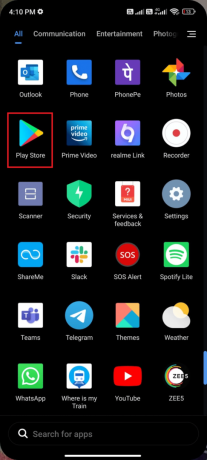
2. Søg nu Whatsapp i søgefeltet.
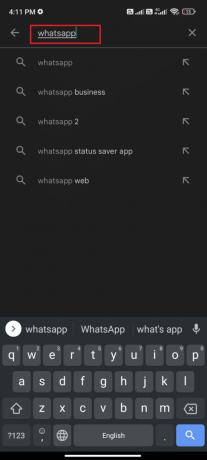
3A. Hvis du ser en tilgængelig opdatering, skal du trykke på Opdatering mulighed som vist.
3B. Hvis du ser, at appen allerede er opdateret, skal du springe til de næste fejlfindingsmetoder.

4. Vent, indtil din app bliver opdateret, og tjek, om du har løst et WhatsApp-nedbrud Android-problem.
Metode 14: Opdater Android OS
Udover at opdatere din WhatsApp, skal du kontrollere, om du bruger Android i dens opdaterede version. Hvis du bruger en ældre version af din mobil, skal du tjekke om der er en tilgængelig opdatering og følge instruktionerne på skærmen for at opdatere den samme. Følg og implementer trinene i vores guide til at opgradere dit Android OS som anvist i vores guide 3 måder at søge efter opdateringer på din Android-telefon at rette WhatsApp fortsætter med at gå ned Android-problem.
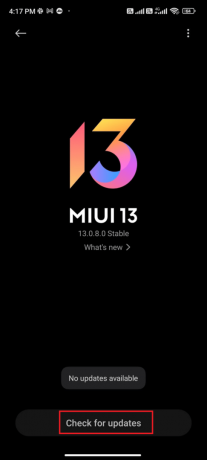
Efter opdatering af Android OS skal du kontrollere, om du kan løse WhatsApp-nedbrudsproblem.
Læs også:Sådan bruger du to WhatsApp i en Android-telefon
Metode 15: Geninstaller WhatsApp
Hvis ingen af metoderne har hjulpet dig med at løse WhatsApp-nedbrudsproblemet, betyder det, at der er noget galt med appen. En løsning, du kan prøve, er at geninstallere appen. Hvis din app er korrupt, vil det være meget nyttigt at afinstallere og geninstallere den. Denne proces vil rydde alle WhatsApp-medier. For at sikkerhedskopiere og gendanne dine WhatsApp-data, følg vores vejledning på Sådan overfører du gamle WhatsApp-chats til din nye telefon. Hvis du har sikkerhedskopieret dine data, skal du følge nedenstående trin for at geninstallere WhatsApp.
1. Gå til Legetøjsforretning som du gjorde tidligere og søg WhatsApp.
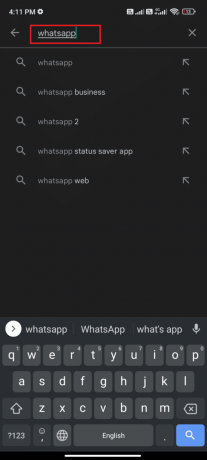
2. Tryk nu på Afinstaller som vist.
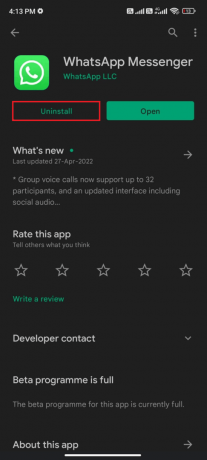
3. Vent, indtil appen er fuldstændig afinstalleret fra din Android. Så søg igen efter WhatsApp og tryk Installere.
4. Når din app er installeret på din enhed, skal du trykke på Åben som afbildet.

5. Langt om længe, gendanne dine data hvis du vil gøre det, og kontroller, om du kan løse WhatsApp-nedbrudsproblemet.
Metode 16: Fabriksindstil Android-enhed
Hvis ingen af metoderne har hjulpet dig med at rette op på, at WhatsApp bliver ved med at gå ned Android-problemet, så skal du prøve en fabriksnulstilling af Android. Men noter altid, at du skal nulstille din mobil, indtil det er yderst nødvendigt, da det sletter alle dine data.
Bemærk: Før din fabriksnulstilling af din Android, skal du sikkerhedskopiere alle dine data. Hvis du ikke ved, hvordan du sikkerhedskopierer din Android, så følg vores guide til Sikkerhedskopier dine Android-telefondata.
For at nulstille din mobil til fabriksindstillinger, skal du læse og implementere trinene i vores guide Sådan nulstiller du enhver Android-enhed.
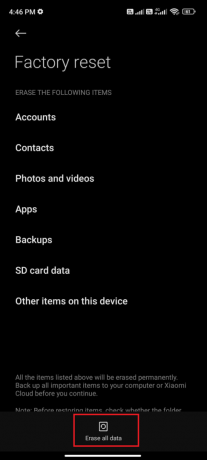
Læs også:26 Bedste Bulk WhatsApp Marketing Software
Metode 17: Kontakt WhatsApp Support
Bliver WhatsApp ved med at gå ned, selv efter geninstallation? Hvis ja, skal du kontakte WhatsApp-supportteamet for at løse problemet. Du rådes til at kontakte embedsmanden WhatsApp support. Dette supportteam hjælper dig med at løse problemer forbundet ikke kun med personlig WhatsApp, men også med Business WhatsApp-konti.

Du kan droppe din forespørgsel ved at give nogle obligatoriske detaljer som f.eks Telefonnummer, Email adresse, og søg efter dit særlige problem. Som et næste trin foreslår WhatsApp dig en liste over sine artikler i henhold til det problem, du har indsendt.
Anbefalede:
- Løs Outlook, der prøver at oprette forbindelse til server på Windows 10
- Ret Facebook bliver ved med at crashe på Android
- Ret Google Play-godkendelse er påkrævet fejl på Android
- Reparer WhatsApp sidst set, der ikke vises på Android
Vi håber, at denne vejledning var nyttig, og at du har lært, hvordan du løser problemet WhatsApp bliver ved med at gå ned problem på Android. Du er velkommen til at kontakte os med dine spørgsmål og forslag via kommentarfeltet nedenfor. Fortæl os, hvilket emne du vil have os til at udforske næste gang.



